Stiamo per formattare il computer, oppure ne abbiamo comperato uno nuovo, e quindi dobbiamo spostare gli archivi di posta dalla vecchia configurazione a quella nuova. Nell'articolo indicherò come "vecchia configurazione" il vecchio computer o l'installazione di Windows prima della formattazione, la "nuova configurazione" sarà ovviamente il nuovo computer e la nuova installazione di Windows.
Per la stesura dell'articolo utilizzo Microsoft Outlook 2016, per le versioni precedenti cambia poco, giusto la grafica e la posizione degli archivi di posta, non il metodo per arrivarci e spostarli.
Vecchia configurazione
Per salvare gli archivi PST di posta, se non sapete in quale cartella si trovano, aprite Outlook e da File andate su Impostazioni account.
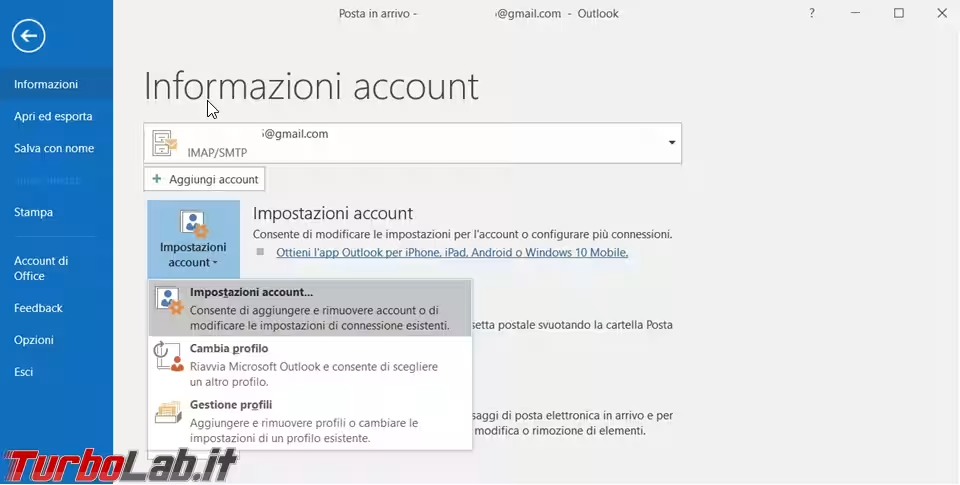
A voi serve recuperare tutti i file con estensione .PST, spostatevi sopra questi file, vanno scelti tutti se hanno dei percorsi diversi, e scegliete Apri percorso file.
Non vi serve salvare eventuali file .OST sono gli archivi di posta per una configurazione IMAP e si ricreano quando riconfigurate l'account IMAP di posta.
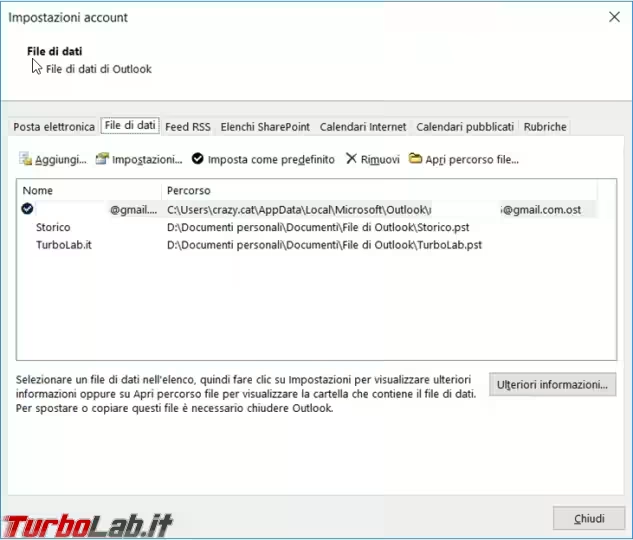
Mentre le ultime versioni di Microsoft Outlook salvano gli archivi di posta all'interno della cartella Documenti, le versioni più vecchie utilizzano un percorso diverso che può essere complicato da trovare se non lo conoscete quindi usate sempre Apri percorso file.
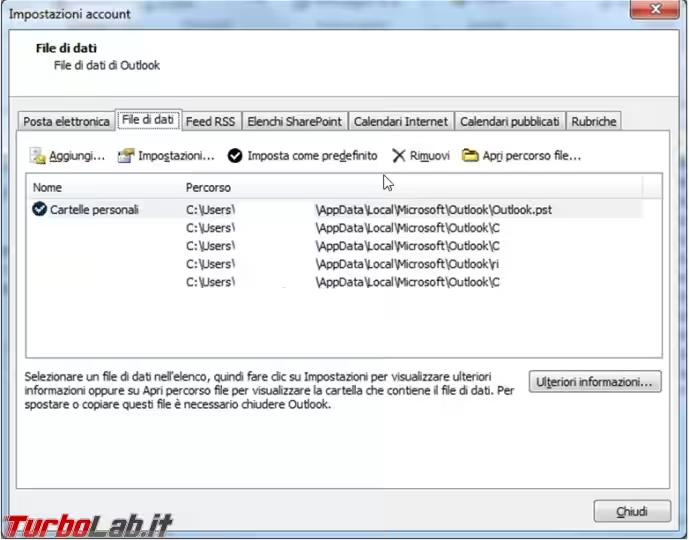
Ora dovete chiudere Outlook, altrimenti non vi lascia eseguire il backup dei file .PST, e copiarli, o masterizzarli, tutti in un supporto con spazio adeguato.
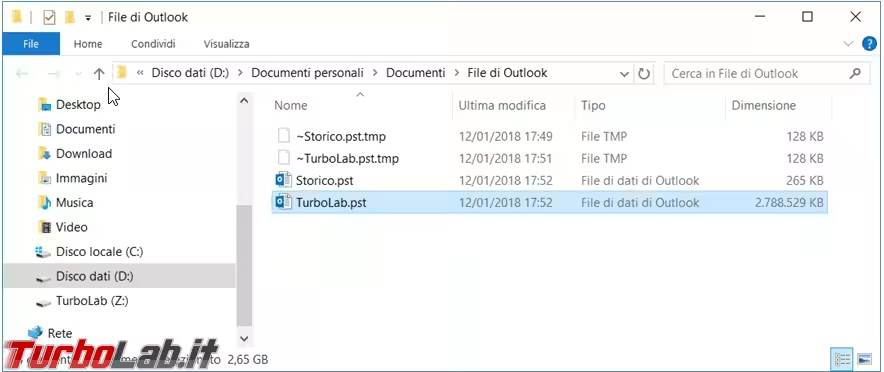
Possiamo ora spegnere il vecchio computer o iniziare a formattarlo.
Nuova configurazione
Dopo aver configurato il vostro account di posta copiate gli archivi salvati in precedenza in una cartella a vostra scelta, oppure nella cartella File di Outlook in Documenti così li avete tutti riuniti.
Importazione degli archivi
Microsoft Outlook dispone di una sua funzione di importazione degli archivi di posta, in genere non mi piace usarla, oltre a impiegare molto tempo, se avete tanti messaggi, cerco sempre di utilizzare questa occasione, di una nuova configurazione, per fare pulizia degli auguri di buone feste di dieci anni prima, dello spam e di tutti i vecchi e ormai inutili messaggi che non sono mai stati cancellati.
Se poi avete un archivio di posta complesso, pieno di cartelline che non avete voglia di spostare, armatevi di pazienza e affidatevi all'importazione.
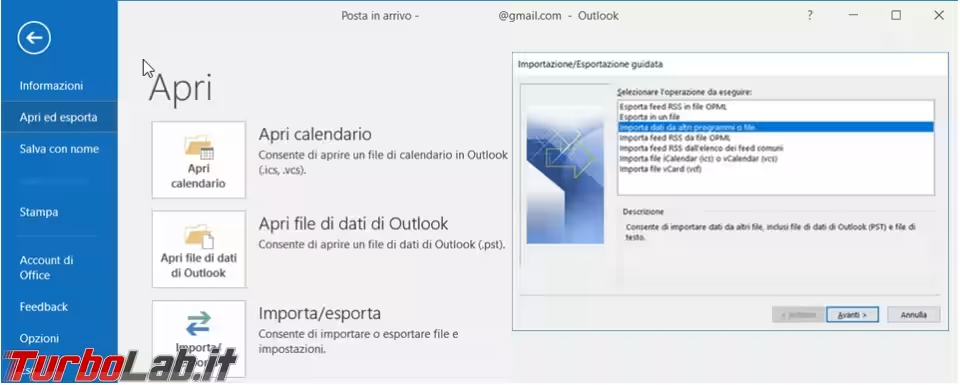
Scelgo solo di aggiungere i file PST e quindi bisogna andare su File di dati e poi Aggiungi.
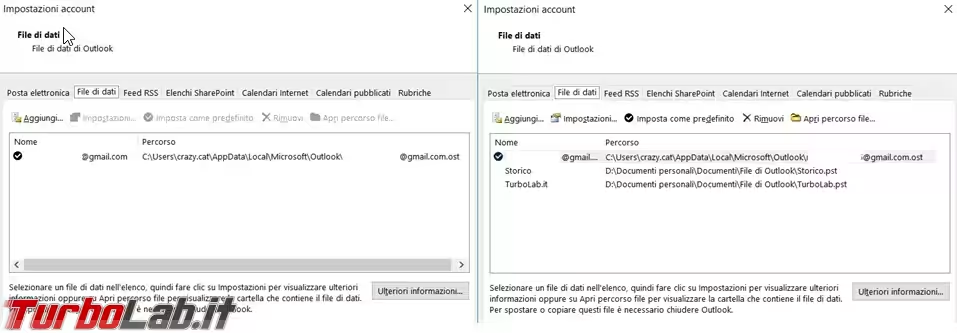
Selezionate uno alla volta i file PST che si vanno ad aggiungere alla nuova configurazione di Outlook.
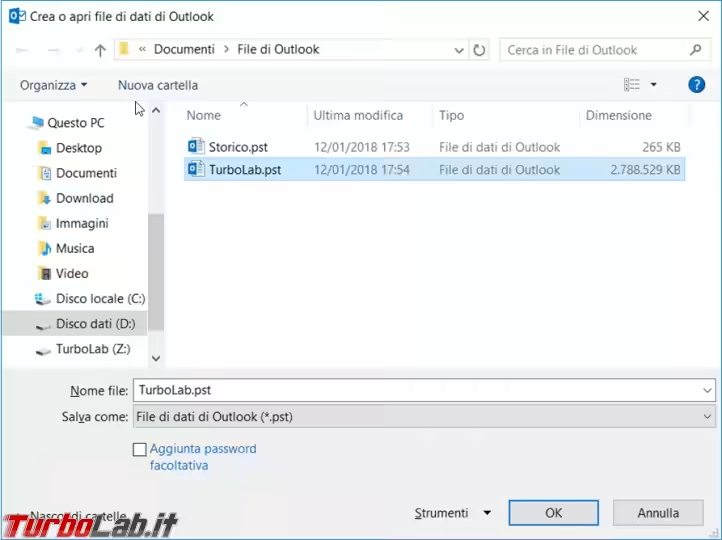
Il vostro nuovo account di Microsoft Outlook è era completamente configurato e siete pronti ad utilizzarlo.
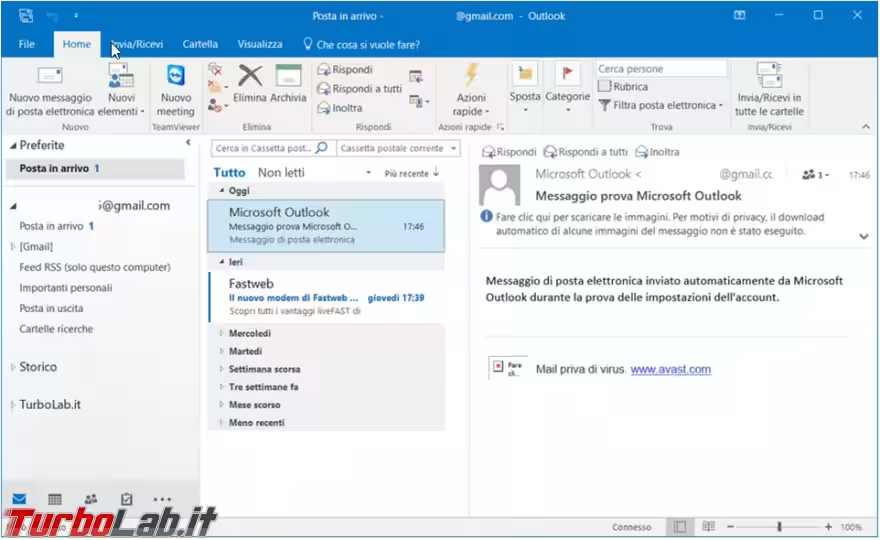

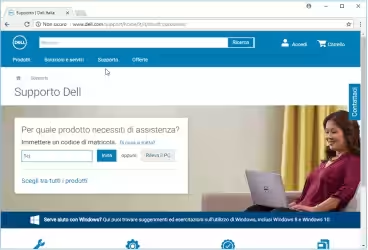





![[guida] Come aggiornare a Proxmox 9.1 senza perdere dati (metodo sicuro e ufficiale, video) (aggiornato: dicembre 2025)](https://turbolab.it/immagini/reg/6/come-aggiornare-proxmox-26248.avif)